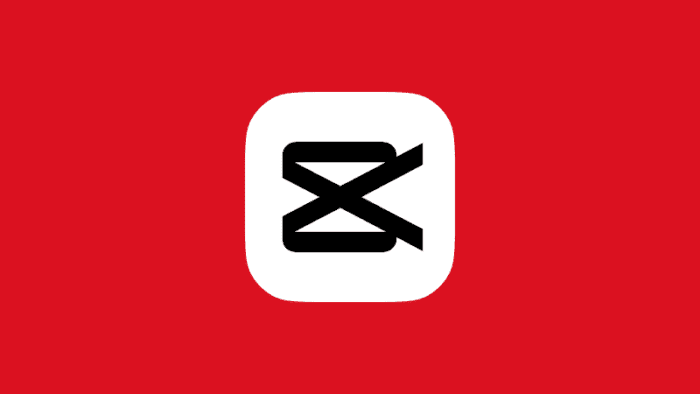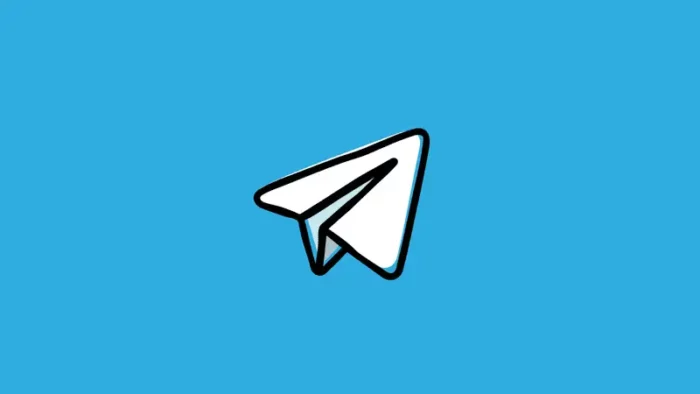CapCut merupakan salah satu aplikasi edit video gratis yang bisa kamu gunakan untuk membuat berbagai macam efek, di antaranya adalah efek mata bersinar yang bisa menjadikan video semakin menarik.
Ada banyak pilihan efek mata yang bisa kamu pilih, di antaranya mata berapi, mata kilat, hingga mata listrik. Apabila kamu belum mengetahui bagaimana caranya menggunakan efek mata di aplikasi CapCut, silakan simak tutorial berikut ini sampai selesai.
1. Buka aplikasi CapCut di HP kamu, kemudian ketuk proyek baru.
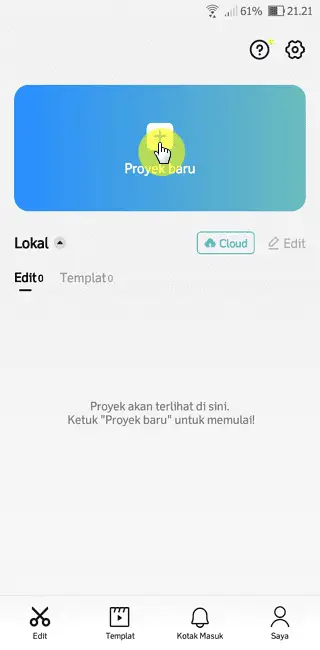
2. Pilih tab video, kemudian ketuk video yang ingin diberikan efek mata bersinar.
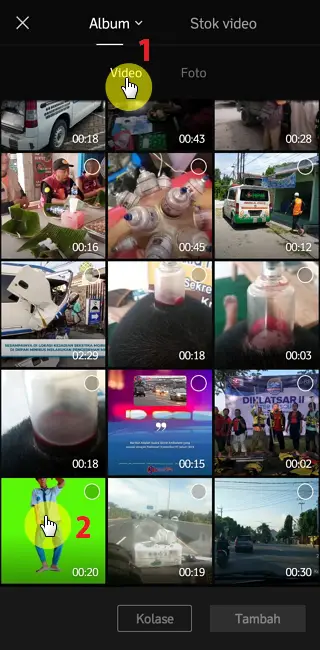
3. Jika video sudah dipilih, silakan ketuk tambah.

4. Apabila video sudah berhasil diunggah ke lembar kerja, silakan geser video ke kanan.
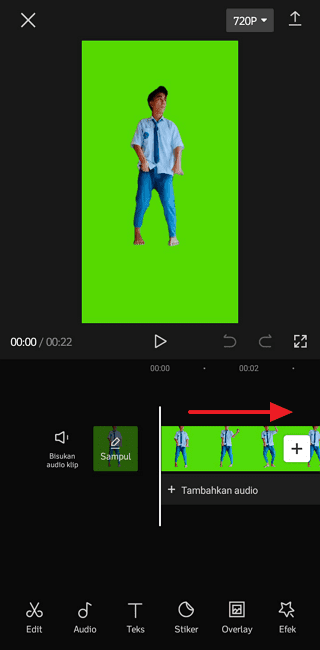
5. Ketuk video akhiran, kemudian hapus.
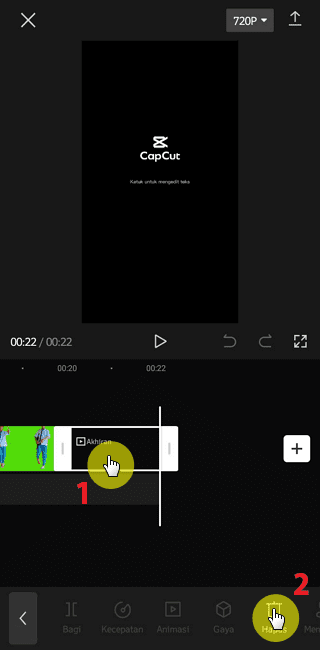
6. Jika video akhiran berhasil dihapus, silakan geser video utama ke kiri.
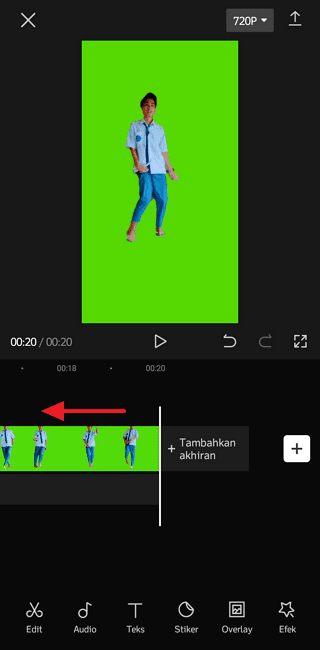
7. Pilih efek.
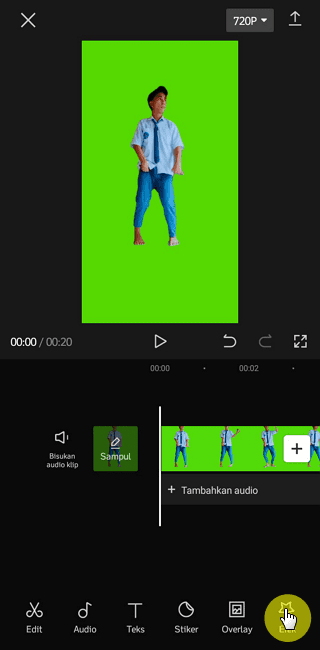
8. Pilih efek tubuh.
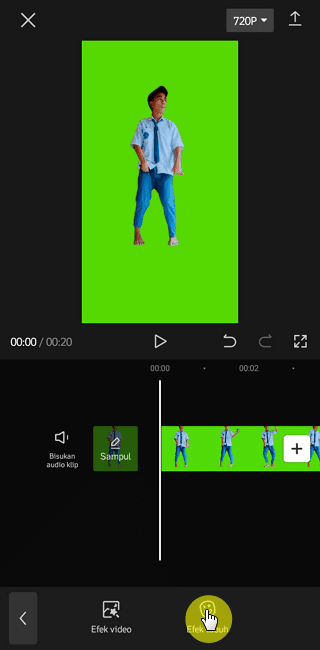
9. Pilih hiasan kepala, kemudian pilih efek mata yang ingin digunakan. Pada tutorial kali ini, efek mata yang digunakan adalah mata kilat.
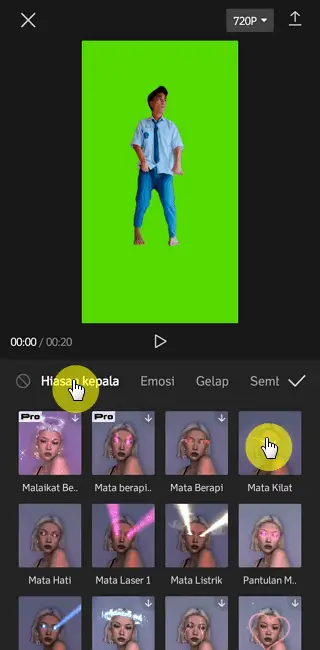
10. Jika efek berhasil diterapkan, silakan ketuk tanda centang.
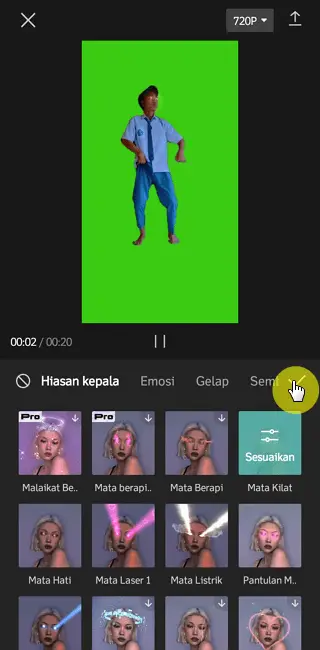
11. Geser video efek mata ke kanan menyesuaikan durasi video utama.
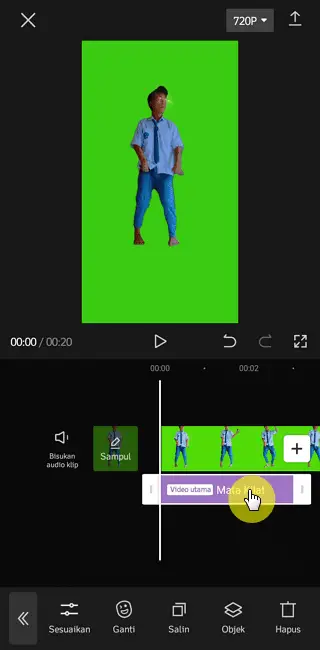
12. Apabila durasi sudah sesuai, silakan ketuk tanda play untuk melihat hasilnya. Jika hasil sudah memuaskan, ketuk tanda ekspor di pojok kanan atas untuk memulai pengunduhan.

Terkait durasi video efek mata, kamu tidak harus menyesuaikannya dengan video utama, karena video efek mata tergantung penggunaannya, yaitu bisa dimunculkan di keseluruhan video atau di menit-menit tertentu, seperti awal, tengah, maupun akhir video.
Itulah cara membuat efek mata bersinar di aplikasi CapCut, semoga bermanfaat.